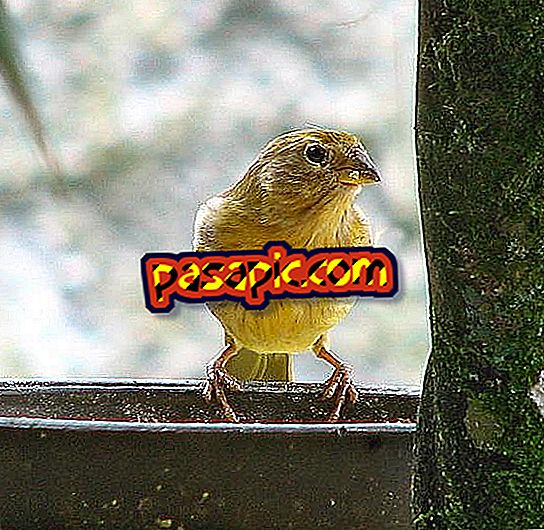Slik lager du Word-dokumenter samtidig

Microsoft Word kan arbeide med flere dokumenter åpne samtidig, og du kan se dem på skrivebordet. Filene kan være kopier av samme dokument eller forskjellige dokumenter. Disse filene vises på skjermen i eget vindu og beveger seg på skrivebordet hvis ønskelig. Det er mulig å endre størrelsen på Windows Word-skjermen og arrangere dem slik at flere dokumenter er synlige på samme tid . I tillegg kan informasjon kopieres eller flyttes mellom dokumenter ved hjelp av utklippstavlen.
1
Start Microsoft Word 2010 ved å klikke på snarveien i verktøylinjen eller ved å klikke på "Start", "Alle programmer", "Microsoft Office" og "Microsoft Word 2010." Alternativt kan du dobbeltklikke på en snarvei på skrivebordet eller i et Word-dokument fra Windows Utforsker.
2
Klikk på "File" og "Open" og velg et Word-dokument som skal åpnes fra listen. Alternativt kan du begynne å skrive til det tomme dokumentet som ble opprettet automatisk når Word ble lansert.
3
Start Word på nytt fra skrivebordet eller skrivebordet snarveismenyen, eller dobbeltklikk en snarvei på skrivebordet eller et Word-dokument fra Windows Utforsker. Alternativt, klikk på "File" og "Open" igjen, og åpne et andre dokument fra listen.
4
Klikk på Word-ikonet i oppgavelinjen ved siden av Start-knappen og klikk på Word-dokumentet for å bytte med andre fullskjermsdokumenter. Alternativt, hold nede ALT-tasten og trykk "TAB" for å bla gjennom en liste over åpne dokumenter og programmer. Deretter slipper du nøklene når dokumentet eller forespørselen presenteres for å bytte til vinduet.
5
Gjenopprett alle vinduer ved å klikke på "Gjenopprett" (dobbel boks) øverst til høyre i Word-vinduet, som ligger mellom knappene "Minimer" (minustegn) og "Lukk" ("X"). Merk at denne knappen skifter mellom "Gjenopprett" (dobbel boks) og "maksimere" (firkant), avhengig av om vinduet er fullskjerm og kan gjenopprettes, eller er allerede lavere enn fullskjerm.
6
Klikk og hold musen på en av kantene av vinduet når markøren blir en dobbel pil. Dra musen for å få størrelsen på vinduet til de ønskede dimensjonene. Slip musen. Klikk, hold tittellinjen på dokumentet og dra det til ønsket sted for å organisere dokumentene på skjermen for å få bedre synlighet.
tips- Juster størrelsen på hvert vindu for å la en relevant del av dokumentet forbli synlig på skjermen. Flere Word-dokumenter og flere andre vinduer kan åpnes på samme tid hvis ønskelig.
- Vær forsiktig når du jobber med mer enn én kopi av samme fil siden endringer kan gjøres til mer enn ett eksemplar, men ikke senere slått sammen. Hver kopi må lagres med et annet filnavn, og bare en kopi kan lagres med navnet på den originale filen.